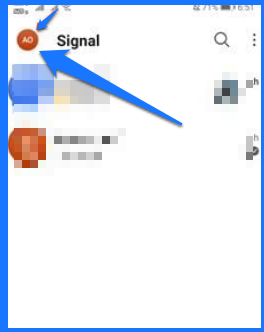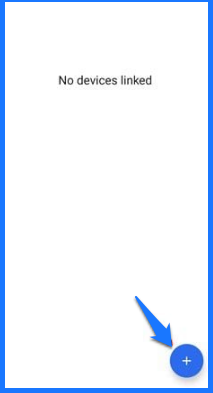របៀបទាញយក Signal និងរបៀបដំឡើងវានៅលើ Windows 10
Signal គឺជាកម្មវិធីជជែក ដែលអ្នកអាចទាញយក និងប្រើប្រាស់នៅលើ Windows ។ _ _ _
របៀបទាញយក និងដំឡើង Signal នៅលើ Windows 10 ប្រសិនបើអ្នកទទួលបានព័ត៌មានបច្ចេកវិទ្យាចុងក្រោយបំផុត អ្នកប្រហែលជាធ្លាប់លឺថា WhatsApp ទើបតែបានកែប្រែលក្ខខណ្ឌ និងគោលការណ៍របស់វា។ _ _គោលការណ៍ WhatsApp ថ្មីចែងថាព័ត៌មានរបស់អ្នកនឹងត្រូវបានចែករំលែកជាមួយ Facebook និងសេវាកម្មភាគីទីបីផ្សេងទៀត។ _
អ្នកប្រើប្រាស់ជាច្រើនត្រូវស្វែងរកជម្រើស WhatsApp ដែលជាលទ្ធផលនៃការផ្លាស់ប្តូរនេះ។ _ _ មានជម្រើស WhatsApp ជាច្រើនសម្រាប់ Android និង iOS ដែលផ្តល់នូវលក្ខណៈពិសេស និងការកំណត់ឯកជនភាពប្រសើរឡើង។ ដែលមានបញ្ជីទូលំទូលាយនៃជម្រើស WhatsApp ដ៏ល្អបំផុត។ _ _
Signal ហាក់ដូចជាល្អបំផុតក្នុងចំណោមជម្រើស WhatsApp ទាំងអស់។ កម្មវិធីផ្ញើសារភ្លាមៗមិនត្រឹមតែផ្តល់តម្លៃលើភាពឯកជនរបស់អ្នកប៉ុណ្ណោះទេ ប៉ុន្តែវាក៏មានមុខងារពិសេសមួយចំនួនផងដែរ ដូចជា Note to Self ។ _ _
អ្នកប្រើប្រាស់ Signal ទូទាំងពិភពលោកបានធ្វើការផ្លាស់ប្តូររួចហើយ ហើយកំពុងស្វែងរកវិធីដើម្បីដំណើរការកម្មវិធីទូរស័ព្ទនៅលើកុំព្យូទ័ររបស់ពួកគេ។ ដូច្នេះប្រសិនបើអ្នកកំពុងស្វែងរកអ្វីដែលស្រដៀងគ្នា និងសុវត្ថិភាពឯកជនភាព អ្នកបានមកដល់កន្លែងដ៏ល្អឥតខ្ចោះហើយ។
សូមអានផងដែរ៖ របៀបដំណើរការ Signal Private Messenger នៅលើ MAC
ដំណើរការ Signal នៅលើ Windows 10 PC
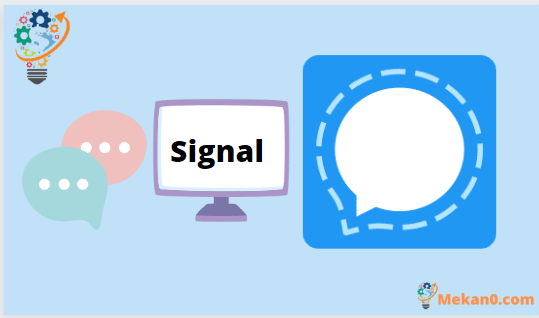
នៅក្នុងមេរៀននេះ យើងនឹងបង្ហាញអ្នកពីរបៀបទាញយក និងដំឡើង Signal នៅលើកុំព្យូទ័រ Windows 10 របស់អ្នកមួយជំហានម្តងៗ ដូច្នេះសូមទស្សនាទាំងអស់គ្នា។
យើងសូមណែនាំឱ្យអ្នកពិនិត្យមើលលក្ខណៈពិសេសមុននឹងបន្តការណែនាំ។ _ _ _ _ _ _ យើងបានចងក្រងបញ្ជីនៃមុខងារសំខាន់ៗមួយចំនួនរបស់ Signal Private Messenger ខាងក្រោម។ _ _
- Signal ដូចជា WhatsApp មានសមត្ថភាពផ្ញើសារ ការហៅទូរសព្ទ និងសមត្ថភាពហៅជាវីដេអូ។
- Signal Private Messenger ប្រើការអ៊ិនគ្រីបពីចុងដល់ចុងសម្រាប់ទំនាក់ទំនងគ្រប់ប្រភេទ។
- កំណែចុងក្រោយរបស់ Signal ក៏មានសមត្ថភាពក្នុងការជជែកជាក្រុមផងដែរ។
- អ្នកអាចបង្កើតក្រុមរហូតដល់ 150 នាក់។
- សម្រាប់ការជជែកគ្នា អ្នកអាចបើកការមើលមិនឃើញនៃសារ។
- ការចាក់សោអេក្រង់ ការការពាររូបថតអេក្រង់ ក្តារចុចអនាមិក និងមុខងារសុវត្ថិភាពជាមូលដ្ឋានផ្សេងទៀតមាននៅក្នុង Signal។
- វាក៏រួមបញ្ចូលមុខងារពិសេសមួយហៅថា “Note to Self” ដែលអនុញ្ញាតឱ្យអ្នកផ្ញើកំណត់ចំណាំជាមួយនឹងព័ត៌មានជាក់លាក់ទៅកាន់ខ្លួនអ្នក។
ទាញយក Signal សម្រាប់ Windows 10 PC
សម្រាប់ Windows PCs Signal Private Messenger គឺអាចប្រើបានជាកម្មវិធីតែឯង។ ដើម្បីចាប់ផ្តើមកម្មវិធីផ្ញើសារភ្លាមៗនៅលើកុំព្យូទ័ររបស់អ្នក គ្រាន់តែធ្វើតាមនីតិវិធីងាយៗដែលបានផ្ដល់ជូនខាងក្រោម។ ដូច្នេះតោះមើលបន្តិច។
ទីមួយ៖ ទៅកាន់អាសយដ្ឋាន URL នេះ។ ទាញយកកម្មវិធី Signal desktop ។ បើកកម្មវិធីភ្លាមៗនៅពេលអ្នកទាញយកវា។ _ _ _
ទីពីរ 2: ឥឡូវនេះអ្នកត្រូវតែភ្ជាប់ទូរស័ព្ទរបស់អ្នកទៅកុំព្យូទ័រតាមរយៈកម្មវិធី។
ទី៣៖ ឥឡូវសូមចូលទៅកាន់ហាងកម្មវិធីទូរសព្ទរបស់អ្នកហើយទាញយក Signal។ សូមចូលទៅកាន់រូបភាព Profile របស់អ្នក រួចចុចលើវា។
iv ៤. , ចុច "ឧបករណ៍ភ្ជាប់" ដូចក្នុងរូបភាពខាងក្រោម
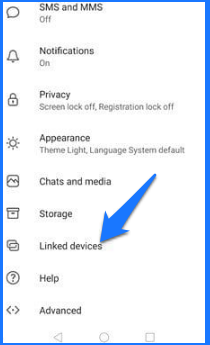
V. ៥. បន្ទាប់ចុចលើសញ្ញា (+) ហើយស្កេនលេខកូដ ការឆ្លើយតបរហ័សត្រូវបានបង្ហាញ នៅពីមុខអ្នកនៅលើកុំព្យូទ័រ។
វី ៦. ឥឡូវនេះ , កម្មវិធីកំពុងធ្វើសមកាលកម្មដែលអ្នកត្រូវរង់ចាំ .
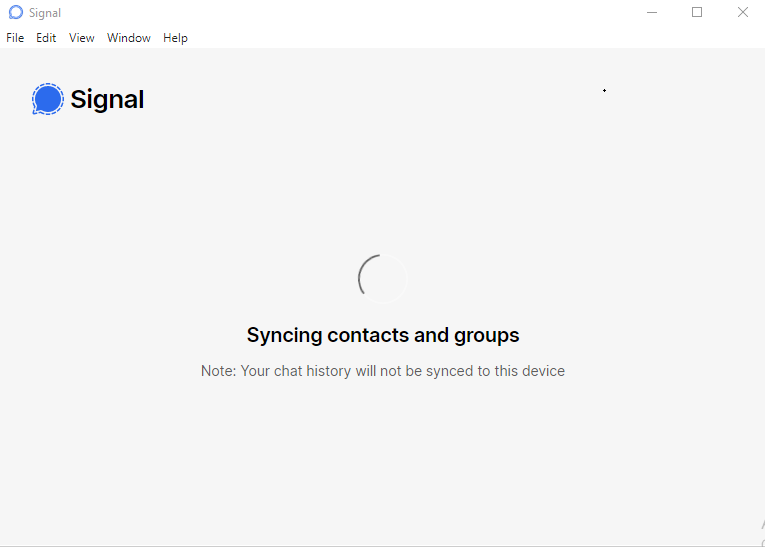
ជំហានទី ១ នៅពេលដែលអ្នកបានបញ្ចប់ជំហានទាំងនេះ អ្នកនឹងអាចប្រើកម្មវិធីនៅលើកុំព្យូទ័ររបស់អ្នក។
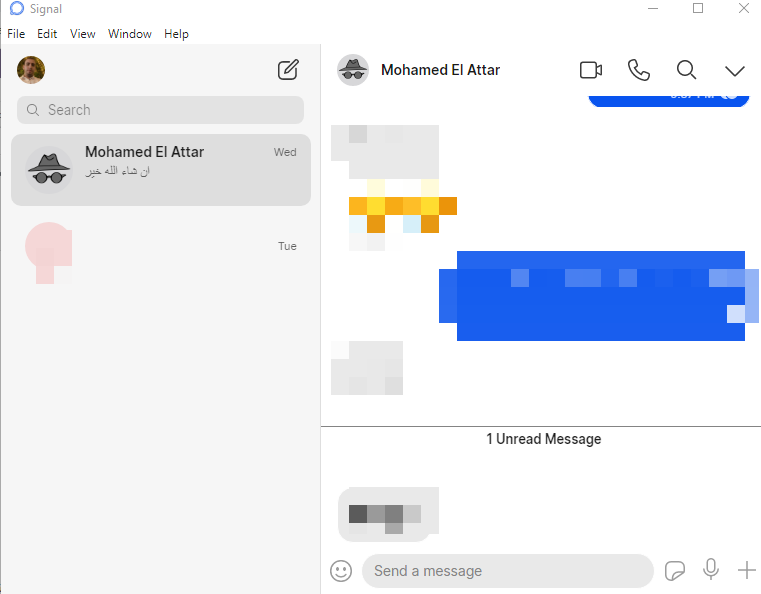
នោះហើយជាវា! នោះហើយជាអ្វីដែលខ្ញុំបានធ្វើ។ ទាំងនេះគឺជាជំហានងាយៗក្នុងការទាញយក និងដំឡើង Signal នៅលើកុំព្យូទ័ររបស់អ្នក។ _ _ _ ឥឡូវនេះអ្នកអាចប្រើកុំព្យូទ័ររបស់អ្នកដើម្បីផ្ញើសារ ធ្វើការហៅជាសំឡេង/វីដេអូ។ល។
ប្រកាសនេះនឹងបង្ហាញអ្នកពីរបៀបទាញយក និងដំឡើង Signal នៅលើកុំព្យូទ័ររបស់អ្នក។ _ខ្ញុំសង្ឃឹមថាអ្នកបានរកឃើញអត្ថបទនេះមានប្រយោជន៍! សូមជួយផ្សព្វផ្សាយដល់មិត្តរបស់អ្នកផងដែរ។ _ _ _ ប្រសិនបើអ្នកមានចម្ងល់ផ្សេងៗ សូមទុកវានៅក្នុងផ្នែកមតិយោបល់ខាងក្រោម។
លក្ខណៈពិសេសកំពូលទាំង 5 Signal Private Messenger ដែលអ្នកគួរដឹង
របៀបបើកមុខងារងងឹតនៅក្នុង Signal Private Messenger